wps一键换字体 如何使用Wps2019一键替换文档中所有文字的字体
随着科技的不断进步,办公软件的功能也越来越强大,其中Wps2019作为一款备受欢迎的办公软件,其提供的一键换字体功能更是大受用户们的喜爱。使用Wps2019一键替换文档中所有文字的字体,不仅简单便捷,还能大大提高工作效率。无论是在处理大量文档时,还是需要更换字体以满足不同需求时,这一功能都能派上用场。接下来我们将详细介绍如何使用Wps2019一键换字体功能,让您轻松掌握这一实用技巧。
方法如下:
1.首先用wps2019打开要编辑的文档,选择要编辑的文字。

2.然后点击wps2019菜单栏上的开始菜单。
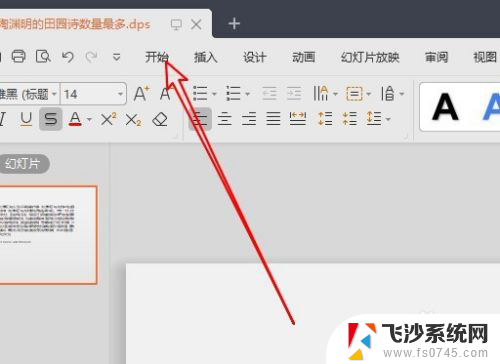
3.接着点击开始工具栏上的“替换”下拉按钮。
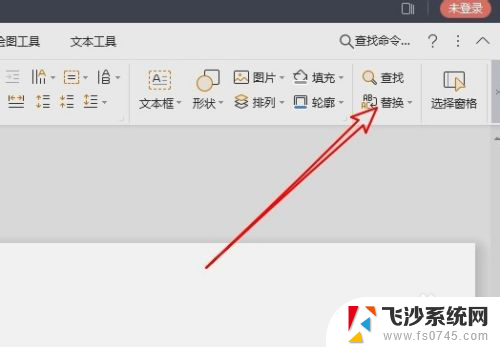
4.接下来在弹出的下拉菜单中选择“替换字体”的菜单项。
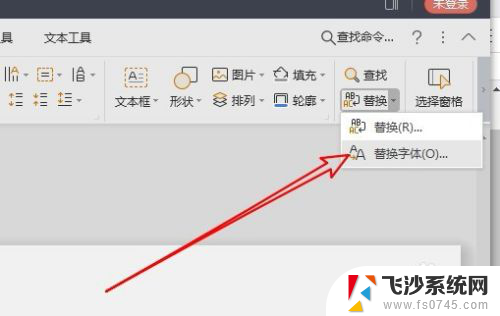
5.这时会打开替换字体的窗口,点击替换为下拉按钮。
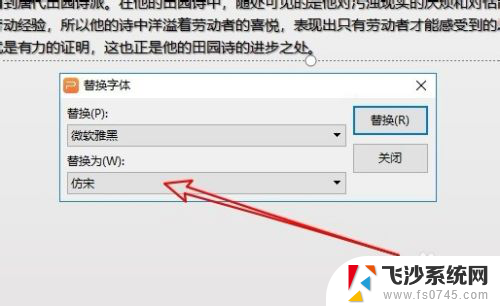
6.在弹出的下拉菜单中选择要替换的字体。
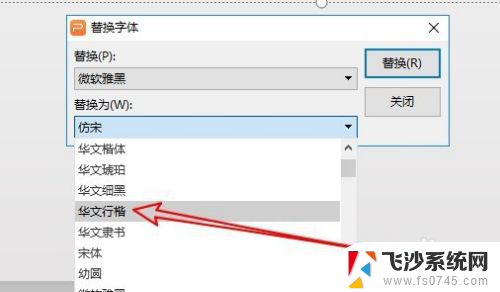
7.返回到wps2019的编辑区域,可以看到已把文字设置为选择的字体了。

8.总结:
1、首先用wps2019打开要编辑的文档,选择要编辑的文字。
2、然后点击wps2019菜单栏上的开始菜单。
3、接着点击开始工具栏上的“替换”下拉按钮。
4、接下来在弹出的下拉菜单中选择“替换字体”的菜单项。
5、这时会打开替换字体的窗口,点击替换为下拉按钮。
6、在弹出的下拉菜单中选择要替换的字体。
7、返回到wps2019的编辑区域,可以看到已把文字设置为选择的字体了。
以上就是wps一键更改字体的全部内容,如果有任何疑问,请按照小编的方法进行操作,希望这能帮到大家。
wps一键换字体 如何使用Wps2019一键替换文档中所有文字的字体相关教程
-
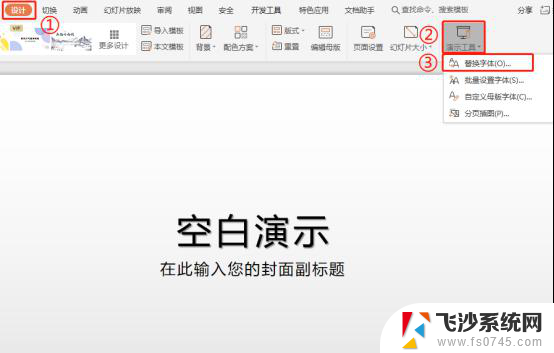 wps如何批量替换ppt字体 wps如何批量替换ppt字体设置
wps如何批量替换ppt字体 wps如何批量替换ppt字体设置2024-03-30
-
 word简体繁体字转换 word文档中文字体转换成繁体字的步骤
word简体繁体字转换 word文档中文字体转换成繁体字的步骤2024-05-08
-
 简体字繁体字切换 word文档中如何将简体字转换为繁体字
简体字繁体字切换 word文档中如何将简体字转换为繁体字2025-03-29
-
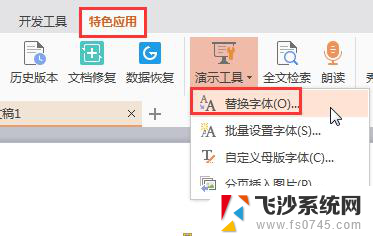 wps如何将所有文字都设置成印刷体 wps如何将所有文字都设置成印刷体字体
wps如何将所有文字都设置成印刷体 wps如何将所有文字都设置成印刷体字体2024-01-06
- ps怎么更换字体 PS中文字字体如何更换
- word里繁体字转化简体字 如何批量将word文档中的繁体字转换为简体字
- wps如何改文档中的默认字体和字号 wps如何修改文档中的默认字体和字号
- word繁体简体转换 word文档繁体字转简体字插件
- wps如何使用ppt母版统一修改字体颜色和字体
- wps如何嵌入字体 wps如何在文档中嵌入字体
- 电脑如何硬盘分区合并 电脑硬盘分区合并注意事项
- 连接网络但是无法上网咋回事 电脑显示网络连接成功但无法上网
- 苹果笔记本装windows后如何切换 苹果笔记本装了双系统怎么切换到Windows
- 电脑输入法找不到 电脑输入法图标不见了如何处理
- 怎么卸载不用的软件 电脑上多余软件的删除方法
- 微信语音没声音麦克风也打开了 微信语音播放没有声音怎么办
电脑教程推荐
- 1 如何屏蔽edge浏览器 Windows 10 如何禁用Microsoft Edge
- 2 如何调整微信声音大小 怎样调节微信提示音大小
- 3 怎样让笔记本风扇声音变小 如何减少笔记本风扇的噪音
- 4 word中的箭头符号怎么打 在Word中怎么输入箭头图标
- 5 笔记本电脑调节亮度不起作用了怎么回事? 笔记本电脑键盘亮度调节键失灵
- 6 笔记本关掉触摸板快捷键 笔记本触摸板关闭方法
- 7 word文档选项打勾方框怎么添加 Word中怎样插入一个可勾选的方框
- 8 宽带已经连接上但是无法上网 电脑显示网络连接成功但无法上网怎么解决
- 9 iphone怎么用数据线传输文件到电脑 iPhone 数据线 如何传输文件
- 10 电脑蓝屏0*000000f4 电脑蓝屏代码0X000000f4解决方法